- Buďte opatrní pri povoľovaní zdrojov prehliadača, pretože to môže spôsobiť, že váš počítač spotrebuje veľa procesora.
- Pred inštaláciou doplnku prehliadača CLR OBS budete potrebovať nainštalované .NEt a Visual C++ na vašom PC.
- Ak zdroje prehliadača nefungujú, mali by ste zvážiť vypnutie hardvérovej akcelerácie zdroja prehliadača.

- Jednoduchá migrácia: použite asistenta Opera na prenos odchádzajúcich údajov, ako sú záložky, heslá atď.
- Optimalizujte využitie zdrojov: vaša pamäť RAM sa využíva efektívnejšie ako v iných prehliadačoch
- Vylepšené súkromie: integrovaná bezplatná a neobmedzená sieť VPN
- Žiadne reklamy: vstavaný blokovač reklám zrýchľuje načítanie stránok a chráni pred ťažbou údajov
- Priateľské k hrám: Opera GX je prvý a najlepší prehliadač na hranie hier
- Stiahnite si Operu
Vytváranie živého videa, nahrávanie videa a živé vysielanie sú možné pomocou OBS a tu sa pozrieme na to, ako nainštalovať doplnok prehliadača CLR v OBS.
OBS dokáže miešať rôzne vizuálne a zvukové zdroje do živého prostredia pre video produkciu. Pri inštalácii ponúka sprievodca nastavením možnosť optimalizovať program pre živé vysielanie a nahrávanie.
Tento softvér má tiež niekoľko doplnkov, ktoré možno použiť na vylepšenie jeho možností, ako sú doplnky VST, podpora NDI a ovládacie prvky stream decku.
Jeho doplnky sa používajú na zlepšenie možností OBS pridaním špecifického kódu na vykonávanie určitých úloh.
Používatelia si tiež všimnú, že podpora pre NDI je neoddeliteľnou súčasťou najpoužívanejších doplnkov OBS. Doplnok VirtualCam je ďalšou ľahko použiteľnou možnosťou, ktorá vám umožňuje prepojiť vaše videá v OBS s inými kamerami prostredníctvom zdrojov virtuálnych webových kamier.
Ak potrebujete pomoc, tento jednoduchý článok vám ukáže všetko, čo potrebujete stiahnite si OBS studio.
Ako pridám doplnok prehliadača do OBS?
- Ak v počítači nemáte redistribuovateľné balíky Visual C++, stiahnite si ho z oficiálnej webovej stránky spoločnosti Microsoft.

-
Stiahnite si .NET Framework z oficiálnej webovej stránky.

- Stiahnite si 32 alebo 64-bitovú verziu Doplnok prehliadača CLR.

- Po stiahnutí ho rozbaľte do nasledujúcej cesty:
C:\Program Files\OBS\Plugins - Keď ste na tejto ceste, doplnok bol správne nainštalovaný. Potom môžete reštartovať OBS a získate všetky funkcie novo nainštalovaného doplnku.
Po týchto krokoch by mal byť zdrojový plugin prehliadača CLR OBS studio funkčný.
Upozorňujeme, že tento proces bude fungovať pre akýkoľvek doplnok prehliadača na OBS. Musíte rozbaliť súbor zip do priečinka doplnku a môžete začať. Použitý doplnok bude fungovať iba na klasickej verzii OBS a nie na štúdiovej verzii v tomto príklade.
Teraz, keď sme dokončili inštaláciu prehliadača OBS studio CLR, povedzme si o zdrojoch prehliadača.
Ako povolím zdroje prehliadača na OBS?
- Spustite svoje OBS Studio.
- V hlavnom okne OBS prejdite na Súbor, potom nastavenie.

- Na ľavej table vyberte položku Pokročilé tab.

- Zrušte začiarknutie Povoliť hardvérovú akceleráciu zdroja prehliadača začiarkavacie políčko.

- Zatvorte a reštartujte aplikáciu a potom otestujte zdroj prehliadača.
- 4 najlepšie prenosné prehliadače pre Chromebook v roku 2022
- Ako ignorovať chyby certifikátov v prehliadači Chrome a zakázať upozornenia
- 5 najlepších riešení pre Avast Secure Browser nereaguje
- 3 spôsoby, ako opraviť rozšírenie Postman v prehliadači Chrome, ak nefunguje
Ako opravím, že zdroj prehliadača OBS nefunguje?
1. Zakázať hardvérovú akceleráciu zdroja prehliadača
Môžete postupovať podľa krokov v časti Ako povolím zdroje prehliadača na OBS? oddiele. Jediným rozdielom bude zrušiť začiarknutie a nie začiarknuť možnosť zdrojového zrýchlenia.
Používanie softvéru Open Broadcast s hardvérovou akceleráciou môže pomôcť vytvoriť rýchlejšiu používateľskú skúsenosť. To platí najmä vtedy, ak softvér používa značný procesor a funguje zle.
Vo všeobecnosti môže byť povolenie hardvérovej akcelerácie výhodné len vtedy, ak má váš počítač výkonný GPU. To umožní GPU dosiahnuť maximálny potenciál, čo bude mať za následok plynulejšiu používateľskú skúsenosť vo všetkých programoch.
2. Reštartujte OBS
Ak ste zakázali hardvérovú akceleráciu zdroja prehliadača a problém stále nie je vyriešený, zatvorte aplikáciu a reštartujte ju. Toto nastavenie môže nadobudnúť účinnosť.
V tomto článku sme prebrali všetko, čo potrebujete vedieť o tom, ako nainštalovať doplnok prehliadača CLR a ďalšie operácie v OBS.
Budeme radi, ak sa nám ozvete v komentároch, preto nám dajte vedieť, či ste našli tohto užitočného sprievodcu.
Všimnite si, že môžete pridať zdroje prehliadača do štúdia OBS na rozšírenie funkčnosti nástroja.
 Stále máte problémy?Opravte ich pomocou tohto nástroja:
Stále máte problémy?Opravte ich pomocou tohto nástroja:
- Stiahnite si tento nástroj na opravu počítača na TrustPilot.com hodnotené ako skvelé (sťahovanie začína na tejto stránke).
- Kliknite Spustite skenovanie nájsť problémy so systémom Windows, ktoré by mohli spôsobovať problémy s počítačom.
- Kliknite Opraviť všetko na opravu problémov s patentovanými technológiami (Exkluzívna zľava pre našich čitateľov).
Používateľ Restoro stiahol 0 čitateľov tento mesiac.
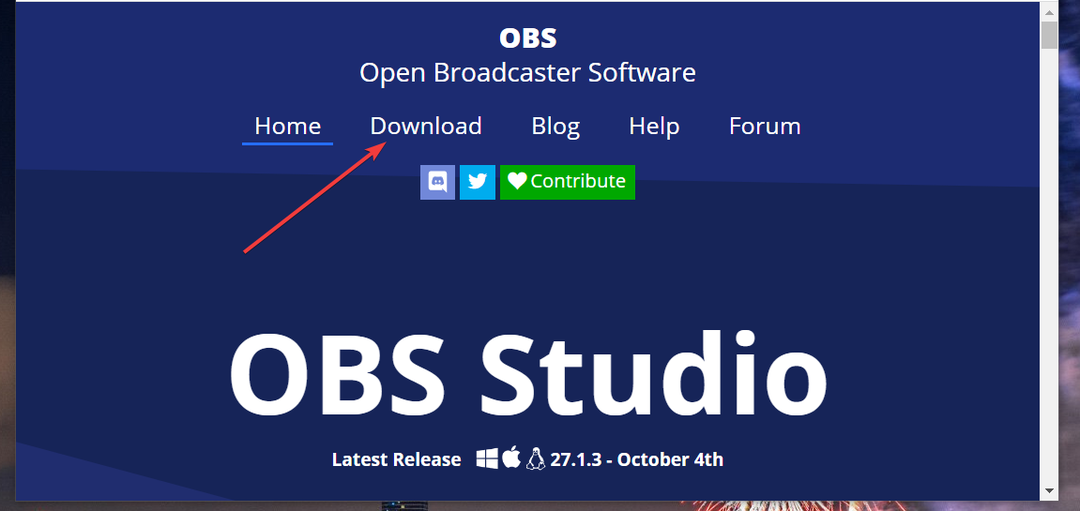
![Najlepšie nastavenia OBS pre nahrávanie na PC [nižší, stredný rozsah]](/f/cc12e21ad0447dd11a150f7417a14854.png?width=300&height=460)
